Yaygın ses sorunlarını tanılamak ve gidermek için oldukça iyi olan, Windows 10'da yerleşik bir ses sorun gidericisi var. Ses sorunları yaşıyorsanız, başka bir şey yapmadan önce ses sorun gidericisini (Ayarlar uygulaması> Güncelle ve güvenlik> Sorun Giderme) çalıştırmalısınız.
Sorun giderici sorunu teşhis edemezse, ses ayarlarını manuel olarak kontrol etmeyi deneyebilir veya ses ayarlarını varsayılanlara geri yükleyebilirsiniz.
Ses sorunlarını giderirken, ses sürücüsünü yeniden yüklemek son çaredir. Ses sürücüsünü yeniden yüklemeden önce, ses sürücüsünü yeniden başlatmayı deneyebilirsiniz.
Ses sürücüsünü yeniden başlatmak her zaman sorunu çözmeyebilir, bazen yardımcı olabilir. Ayrıca, birkaç fare tıklamasıyla ses sürücüsünü yeniden başlatabilirsiniz.
Windows 10'da ses sürücüsünü yeniden başlatın
Ses sürücüsünü Windows 10'da Aygıt Yöneticisi aracılığıyla yeniden başlatmak için aşağıdaki talimatları uygulayın.
Adım 1: Görev çubuğundaki Başlat düğmesine sağ tıklayarak ve ardından Aygıt Yöneticisi seçeneğini tıklatarak Aygıt Yöneticisi'ni açın . Alternatif olarak, Windows logo + X tuşlarına ve ardından M tuşuna basarak Aygıt Yöneticisi'ni hızlı bir şekilde başlatabilirsiniz.
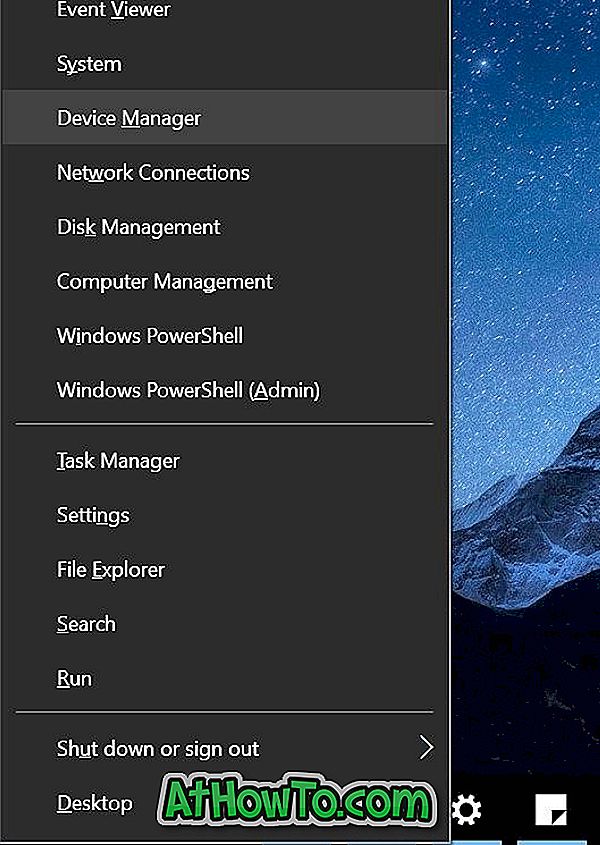
Adım 2: Aygıt Yöneticisi'nde, ses sürücüsü girişinizi görmek için Ses, video ve oyun denetleyicilerini genişletin.
Adım 3: Ses sürücüsü girişinize sağ tıklayın ve ardından Aygıtı devre dışı bırak seçeneğine tıklayın. Aygıt sürücüsünü devre dışı bırakmak için Evet düğmesine tıklayın. Bilgisayarınızı yeniden başlatmanız istenirse, çalışmanızı kaydedin, tüm programları kapatın ve bilgisayarınızı bir kez yeniden başlatın.
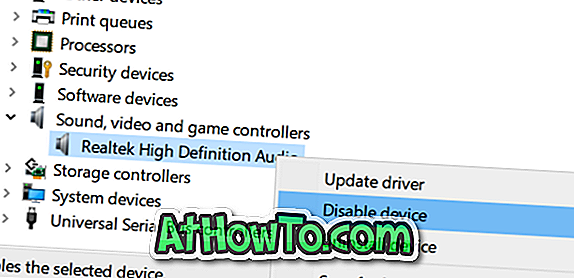
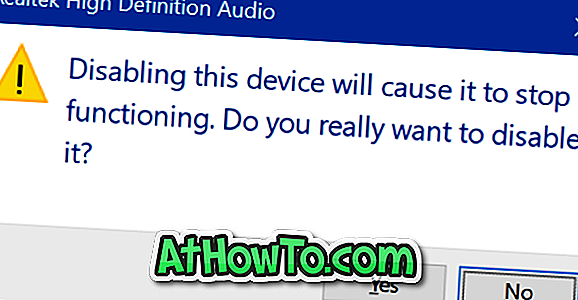
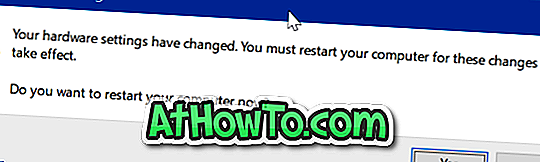
Adım 4: Son olarak, ses sürücüsü girişine sağ tıklayın ve Aygıtı etkinleştir seçeneğini tıklayın. Bu, aygıt sürücüsünü yeniden başlatır.

Ses sorununun çözülüp çözülmediğini kontrol edin. Değilse, ses sürücüsünü kaldırmayı deneyin, PC'nizi bir kez yeniden başlatın ve sonra da bunun yeni bir kopyasını yükleyin.
Yardım almak için Microsoft desteğine de başvurabilirsiniz.
Ayrıca, Windows 10'da aynı anda hoparlör ve kulaklığın nasıl kullanılacağını öğrenin.














